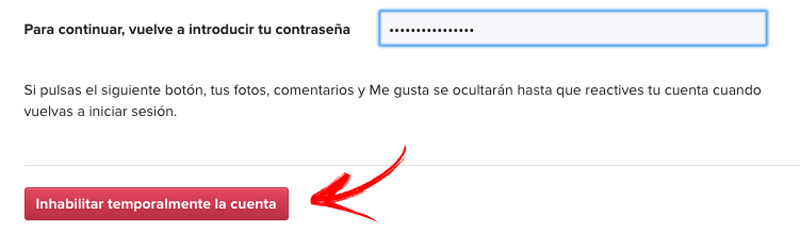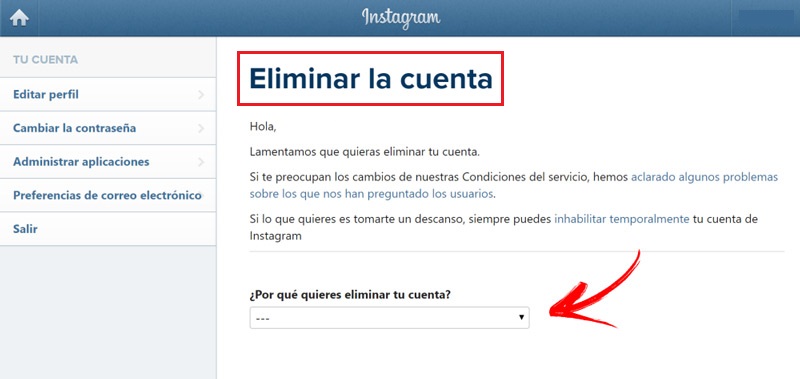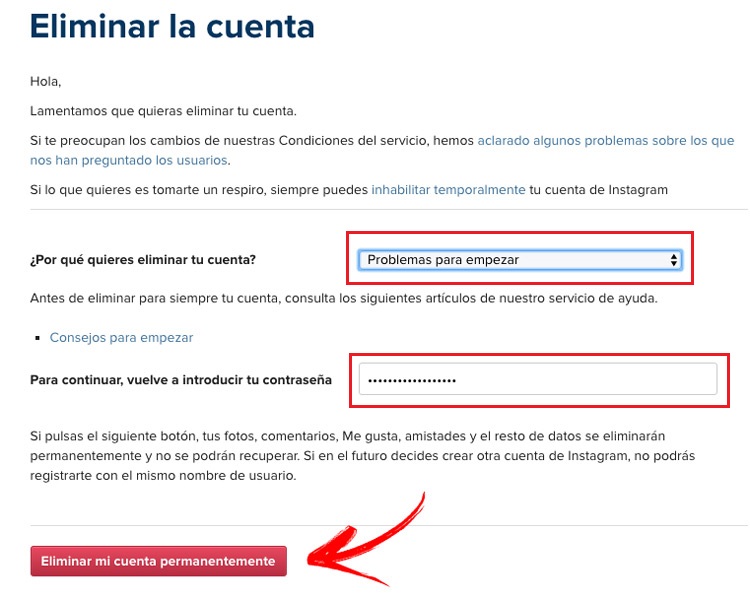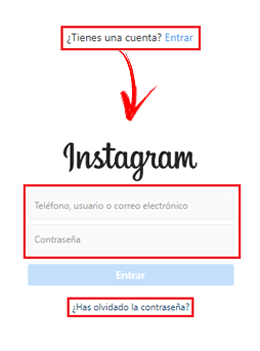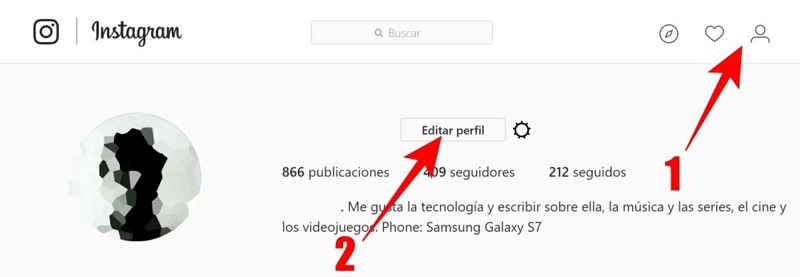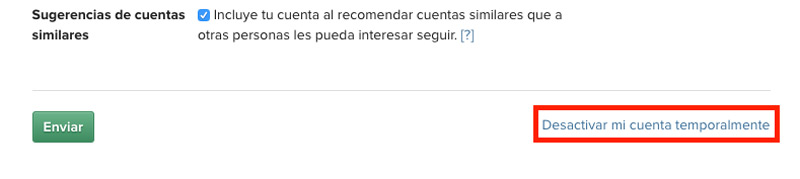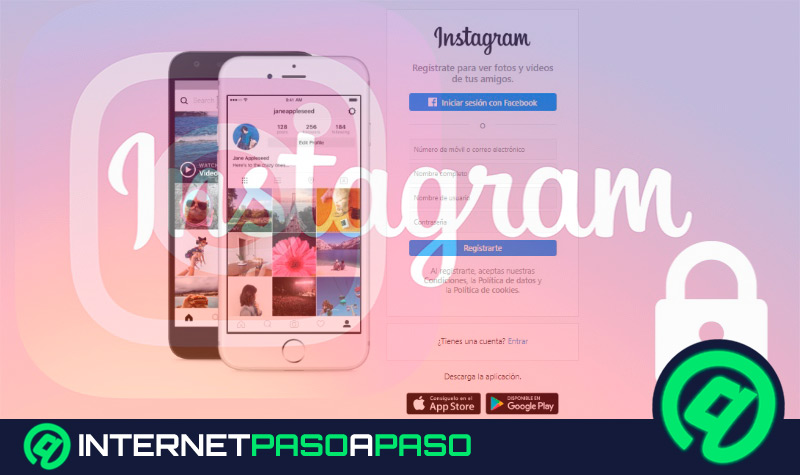Compartir fotos, vídeos y los ya más que célebres Stories son las prácticas que millares de personas llevan a cabo a diario en Instagram. Esta red social, volcada sobre todo en el uso de contenido multimedia y pensada para compartir con todas las personas que lo desees todas las fotografías que vas haciendo en tu día a día para fardar de vacaciones o simplemente mostrar situaciones de lo más curioso, ha conseguido cosechar una buena legión de adeptos entre los que hay numerosas celebrities; pero también está dando razones al público para abandonarla.
Nunca llueve a gusto de todos y hay quienes prefieren, en lugar de seguir contando historias breves en los citados Stories, conocer cómo eliminar una cuenta de Instagram para no volver a utilizar más esta plataforma. No es un proceso fácil, ciertamente; ya que la opción para ello no está demasiado a la vista. No obstante, si ya te has cansado de usarla, si consume demasiado tiempo valioso, si te aburre ver siempre lo mismo o, simplemente, no te apetece seguir actualizando tu perfil con fotos o vídeos.
Aquí vamos a ayudarte para que eches el cierre de una vez por todas. Esta guía paso a paso no solo te explica cómo darte de baja en Instagram, también sirve para que, en caso de necesidad momentánea, puedas solicitar una baja temporal para que, al cabo de unos días, puedas retomar tu actividad reactivando tu cuenta de Instagram de nuevo.
Pasos para cerrar mi cuenta de Instagram de forma definitiva
Puede que te encuentres en época de exámenes, que simplemente necesites desconectar de todo durante unos días y, sobre todo, no recibir las continuas notificaciones de tus contactos. Razones hay cientos, por no decir miles, y aquí vamos a darte la llave con la que cerrar todo, sea de forma temporal como permanente. Sea desde tu smartphone o desde el navegador web de tu ordenador.
Si quieres cerrar por completo tu cuenta de Instagram, hay que seguir un proceso muy específico y que, ciertamente, la red no deja demasiado a la vista la opción para borrar tu perfil completamente; pero aquí te vamos a explicar los procesos a seguir tanto desde tu ordenador como desde el teléfono móvil.
Borrar desde el PC
Si quieres eliminar tu usuario de Instagram desde el ordenador, necesitas ingresar y dirigirte a una dirección concreta. Te lo explicamos mejor en estos pasos:
- En primer lugar, abre el navegador web de tu equipo e introduce la URL para entrar en la página inicial de Instagram. Es la siguiente: www.instagram.com.
- Cuando estés dentro, haz login en Instagram pulsando en la opción “Entrar” que hay al lado de la frase “¿Tienes una cuenta?”. Se encuentra bajo el formulario de registro que aparece en el centro.
- Escribe ahora el nombre de usuario, el correo o el número de teléfono asignado a tu cuenta en el primer campo y, en el segundo, la contraseña para entrar. Rellenados ambos campos, clica en “Entrar”.
- Ahora, que ya has iniciado sesión, tienes que ir de nuevo a la barra de direcciones e introducir esta URL.
- Hecho esto, entrarás directamente en la sección de borrado de cuenta. Aparecerá un mensaje dándote la opción de realizar una inhabilitación temporal; pero, si quieres seguir, debes ir al apartado “¿Por qué quieres eliminar tu cuenta?” y pinchar al lado para indicar el motivo.
- Acto seguido, aparecerán más datos y campos por rellenar. Tienes, ahora, que introducir tu clave de acceso en el espacio que hay más abajo para asegurar que eres tú el dueño del perfil en cuestión.
- Cuando ya lo hayas hecho, tan solo baja un poco más hasta encontrar el botón “Eliminar definitivamente mi cuenta”. Clica en él y, en caso de que se te pregunte, afirma que estás seguro de seguir.
Seguidos todos los pasos hasta ahora, ya has terminado de borrar tu perfil de usuario en Instagram. A partir de ahora, si quieres volver, tienes que crear una cuenta nueva o usar simplemente cualquier otra que abrieras en su momento. Una vez suprimes tu perfil, ya no hay vuelta atrás.
Dar de baja desde el móvil (Android e iOS)
Aunque hay una aplicación disponible para los usuarios de Android e iOS que usen Instagram, lo cierto es que el borrado definitivo de cuenta no se puede hacer a través de ella. Hay que seguir un camino diferente que, como verás a continuación, solo consta de unos pocos pasos:
- Con tu teléfono, abre el navegador web que tenga o el que prefieras usar. Dentro de este, tendrás que introducir una dirección URL que te dirija directamente al apartado de borrado de cuentas de Instagram, que no está visible de forma normal, puedes ir desde aquí.
- Tras hacerlo, aparecerá la ventana de inicio de sesión en la red social. Aquí, tienes que proceder como de costumbre; es decir, introduciendo primero el mail de tu perfil, tu nick o tu nombre y, en el segundo espacio, escribiendo la contraseña que corresponda. Tras hacerlo, pulsa en “Entrar”.
- Ahora, se te enviará directamente al apartado “Eliminar la cuenta”. Tienes que establecer la razón por la que quieres borrarla eligiendo una opción del desplegable que hay bajo “¿Por qué quieres eliminar tu cuenta?”.
- Cuando lo hagas, se habilitará un espacio destinado a introducir de nuevo tu contraseña de acceso. Escríbela (recuerda respetar mayúsculas si las hay, ya que importan) y, después, baja para pulsar el botón “Eliminar definitivamente mi cuenta”. Ya has terminado.
Una vez has terminado el proceso de cancelar tu perfil en Instagram, debes saber que toda la información que hubieras publicado desaparecerá de la red social. Fotografías, vídeos, posts, mensajes y toda tu actividad se borrarán automáticamente y sin dejar rastro alguno dentro de esta plataforma.
De hecho, para reforzar la seguridad y evitar la suplantación de identidad, ningún otro usuario podrá crear un perfil con el mismo nombre que tenía tu cuenta borrada. Es una medida implantada para evitar confusiones y mal uso de cuentas que pueda llevar a problemas legales, aunque también es algo que te impedirá recuperar tu nombre… Salvo que prefieras hacer una eliminación temporal como la que te vamos a explicar ahora.
¿Cómo desactivar mi Instagram por un tiempo y volver a reactivarlo más tarde?
Si necesitas tomarte un tiempo y desactivar tu cuenta de Instagram de forma temporal, tienes la opción de realizar una inhabilitación temporal de tu perfil para poder reactivarlo más adelante. ¿Cómo? Siguiendo los pasos que te vamos a explicar ahora mismo:
1 - Entra en la web de Instagram
Desde tu PC, abre el navegador que prefieras y, en la barra de direcciones disponible arriba, escribe la URL para entrar en la página de inicio de Instagram. Si no la recuerdas, es la siguiente: www.instagram.com.
2 - Inicia sesión
Antes de empezar a introducir los datos que pida la web para loguear, tienes que acceder al apartado de ingreso. En la pantalla en la que te encuentras ahora, baja hasta encontrar la frase “¿Tienes una cuenta?”. Clica en la palabra “Entrar” que hay justo a su lado.
En el pequeño formulario que aparece ahora, tienes que rellenar los dos campos de la siguiente forma. En el primero, escribe el teléfono, nick de usuario o mail de tu cuenta y, en el segundo, la contraseña instaurada en su momento para bloquear el acceso.
¿Lo has hecho ya? Entonces ahora tan solo pulsa en “Entrar” y lograrás acceder.
3 - Entra en los ajustes de tu cuenta
En este punto, debes pulsar el icono con forma de busto que hay en la zona superior. Está arriba a la derecha, al lado del que tiene forma de corazón. Cuando hagas clic en él, entrarás en tu perfil, donde podrás ver tu nick, tus seguidores, tus publicaciones y todo lo que tenga que ver con tu actividad.
Ahora, verás a la derecha de tu nombre de usuario un botón con el texto “Editar perfil” y, a su lado, tres puntos suspensivos. Tienes que pulsar en estos puntos y aparecerá un nuevo menú. En este, debes dirigirte al apartado “Privacidad y seguridad” y hacer clic en él.
4 - Solicita la baja temporal
Dentro de este panel de ajustes de tu usuario, en la columna izquierda tienes que escoger la primera opción de todas, “Editar perfil”, pulsando en ella. Hazlo para acceder a los ajustes más básicos de tu cuenta.
La zona central de la pantalla mostrará ahora tu nombre, biografía, etc. Baja y, a la derecha, tendrás la opción “Desactivar mi cuenta temporalmente”. Clica ahí.
Tienes que establecer ahora unos motivos en el apartado “¿Por qué quieres inhabilitar tu cuenta?” e introducir la contraseña de acceso en el campo que hay al lado del texto “Para continuar, vuelve a introducir tu contraseña”.